如何启用Win10系统Bitlocker驱动器加密
来源:www.laobaicai.net 发布时间:2014-12-24 15:59
在电脑使用过程中,电脑用户们总是习惯直接使用电脑上自带的Bitlocker驱动器加密工具,直接对u盘或者是分区进行加密,那么当用户们下载好win10系统之后,该如何来开启Bitlocker驱动器加密功能呢?下面就一起来看看启用Win10系统Bitlocker驱动器加密的操作方法。
1.登录win10系统桌面,右键桌面的开始菜单,点击打开“控制面板(P)”如下图所示
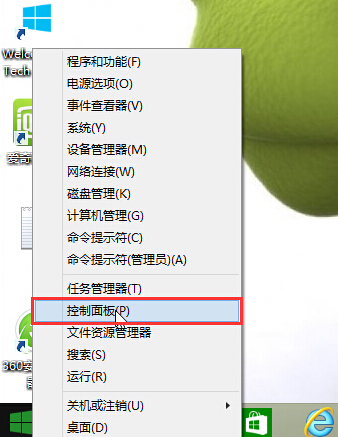
2.在打开的控制面板中,找到Bitlocker驱动加密器,点击打开进入下一步操作。如下图所示
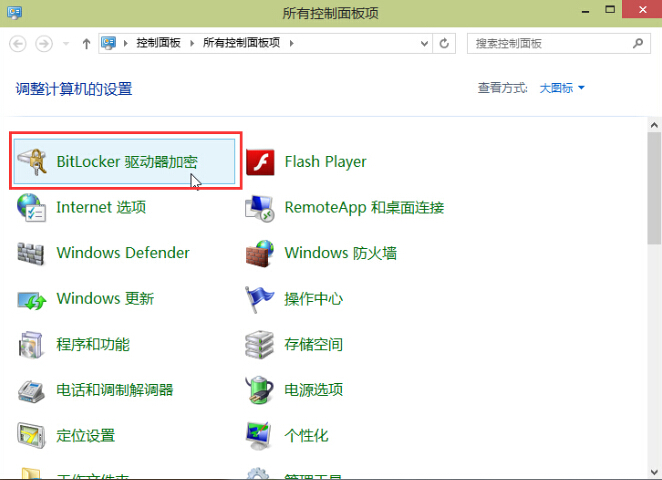
3.在打开的Bitlocker驱动器加密窗口中,点击展开操作系统驱动器,然后点击“启用Bitlocker”完成操作。如下图所示
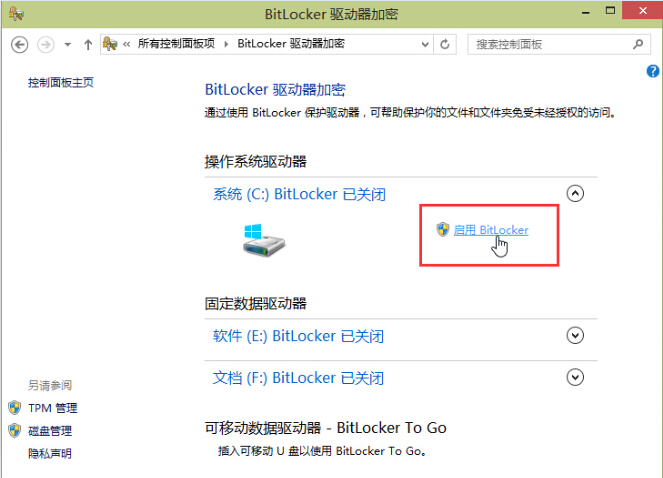
以上就是启用Win10系统Bitlocker驱动器加密方法,有遇到此类情况或者是不懂的如何开启Bitlocker驱动器加密的用户,可以尝试以上的方法操作看看,希望以上的方法可以给大家带来更多的帮助。
推荐阅读
"Win10累积更新卡在无限重启阶段的修复策略"
- win11系统无法识别移动硬盘怎么办 2024-05-06
- win11系统dns异常无法上网怎么办 2024-05-04
- win11系统如何调整鼠标速度 2024-05-03
- win11系统不显示wifi列表怎么办 2024-05-01
win10系统设置虚拟内存教程分享
- win11系统如何查看内存条卡槽数量 2024-04-29
- win11系统怎么开启节能模式 2024-04-29
- win11系统usb接口无法识别设备如何解决 2024-04-28
- win11系统如何添加网络打印机 2024-04-26
老白菜下载
更多-
 老白菜怎样一键制作u盘启动盘
老白菜怎样一键制作u盘启动盘软件大小:358 MB
-
 老白菜超级u盘启动制作工具UEFI版7.3下载
老白菜超级u盘启动制作工具UEFI版7.3下载软件大小:490 MB
-
 老白菜一键u盘装ghost XP系统详细图文教程
老白菜一键u盘装ghost XP系统详细图文教程软件大小:358 MB
-
 老白菜装机工具在线安装工具下载
老白菜装机工具在线安装工具下载软件大小:3.03 MB










